Rilasciato Thunderbird 102: tante novità e miglioramenti
Thunderbird 102 è ora disponibile. La nuova versione del popolare client di posta elettronica desktop è un’importante nuova versione che introduce diverse nuove funzionalità e ne migliora altre.
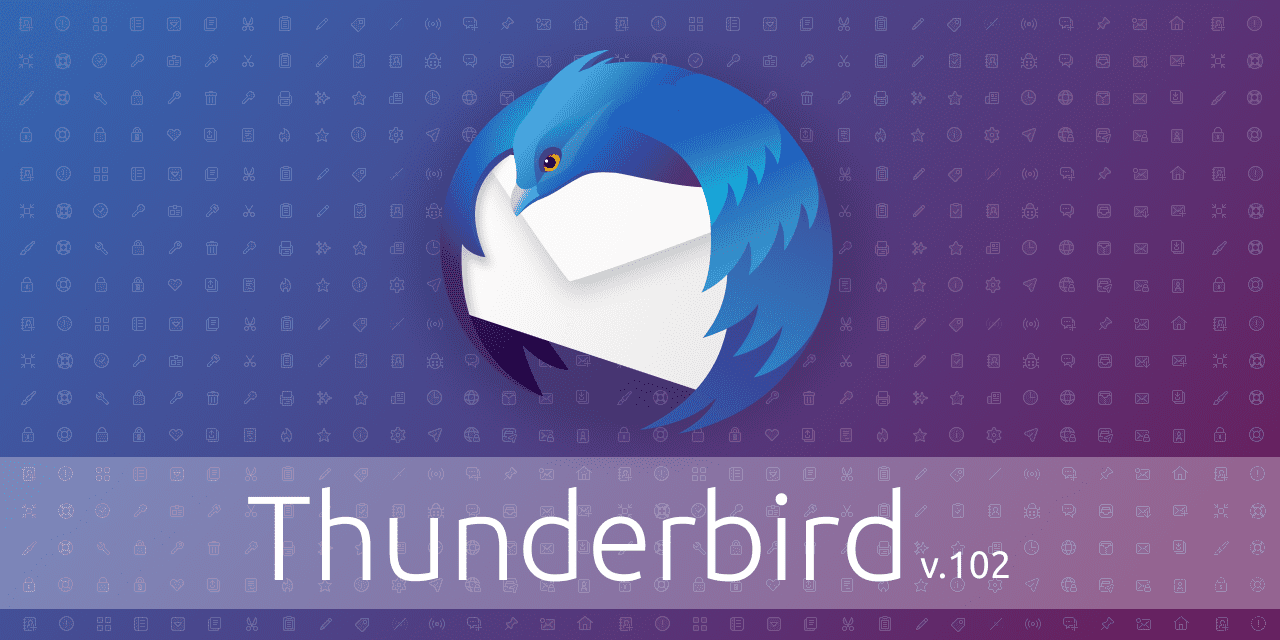
Potresti voler dare un’occhiata alla nostra recensione delle funzionalità beta di Thunderbird 102 qui, ma aspettati un nuovo look, una nuova rubrica, una migliore configurazione e migrazione dell’account , supporto per le schede di anteprima dei collegamenti, supporto per più dizionari di controllo ortografico e un’intestazione del messaggio ridisegnata tra altre nuove funzionalità.
Thunderbird 102: i grandi cambiamenti
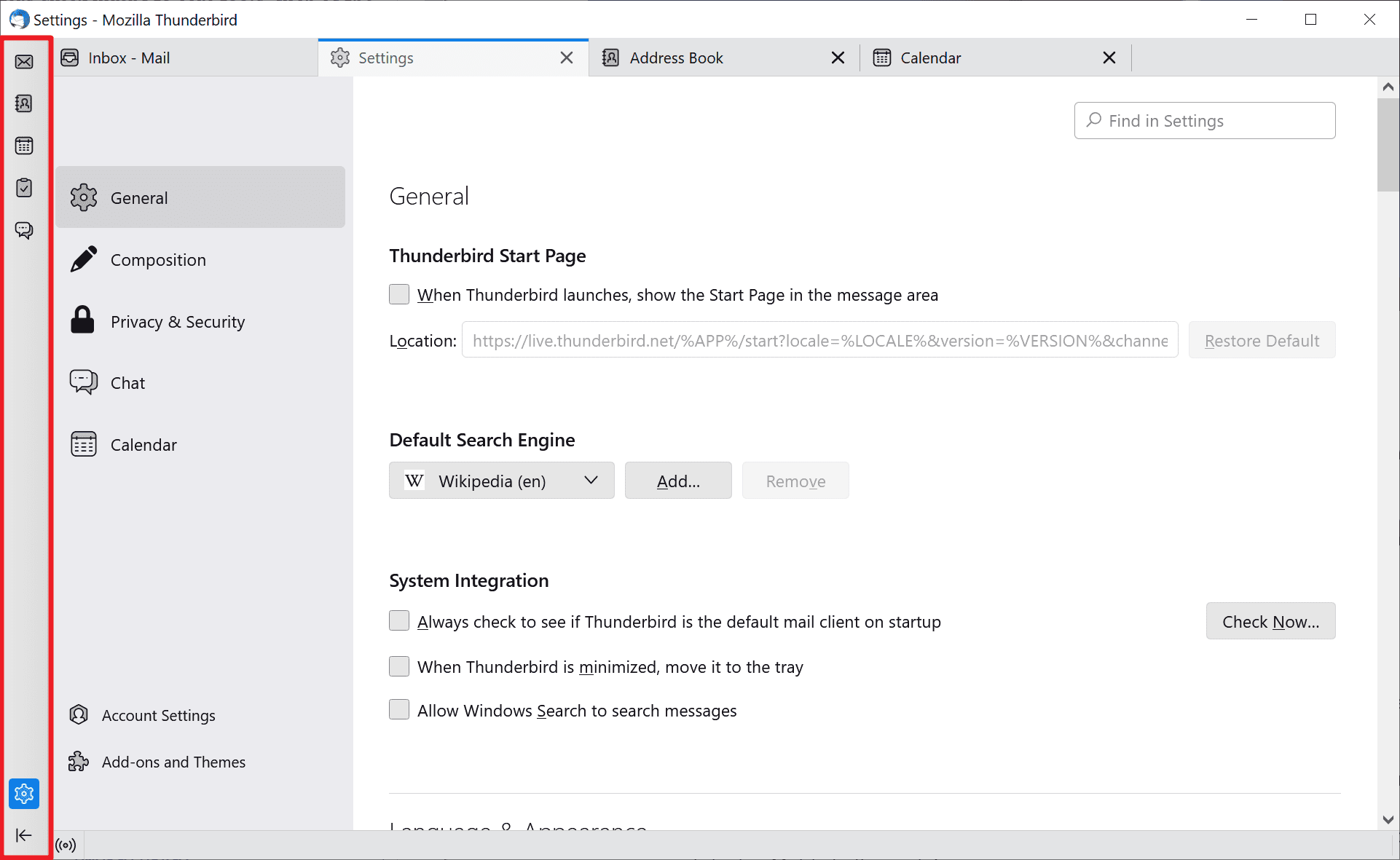
Thunderbird è una nuova importante versione. Sposta il client di posta elettronica su una nuova base. Il client ha un nuovo look, con icone fresche, cartelle colorate e molti altri miglioramenti al layout e al design.
Suggerimento : se noti problemi di visualizzazione, questi potrebbero essere causati dal tema selezionato. Potresti voler passare a un altro tema per vedere se risolve questi problemi. Seleziona Strumenti > Componenti aggiuntivi e temi per farlo.
Quando avvii Thunderbird 102 per la prima volta, noterai immediatamente alcune di queste modifiche. La barra degli strumenti Spaces, situata sul lato sinistro del client di posta elettronica, è una di queste modifiche. Offre rapidi passaggi agli strumenti principali, come la rubrica o le attività.
Gli utenti della tastiera possono utilizzare da Alt-1 a Alt-5 per avviarli direttamente senza spostare il mouse o il dito vicino alla barra. In effetti, puoi nascondere la barra degli strumenti Spaces e continuare a utilizzare le scorciatoie per avviare gli strumenti.
- Alt-F1 — Posta
- Alt-F2 — Rubrica
- Alt-F3 — Calendario
- Alt-F4 — Compiti
- Alt-F5 — Chat
Intestazioni dei messaggi
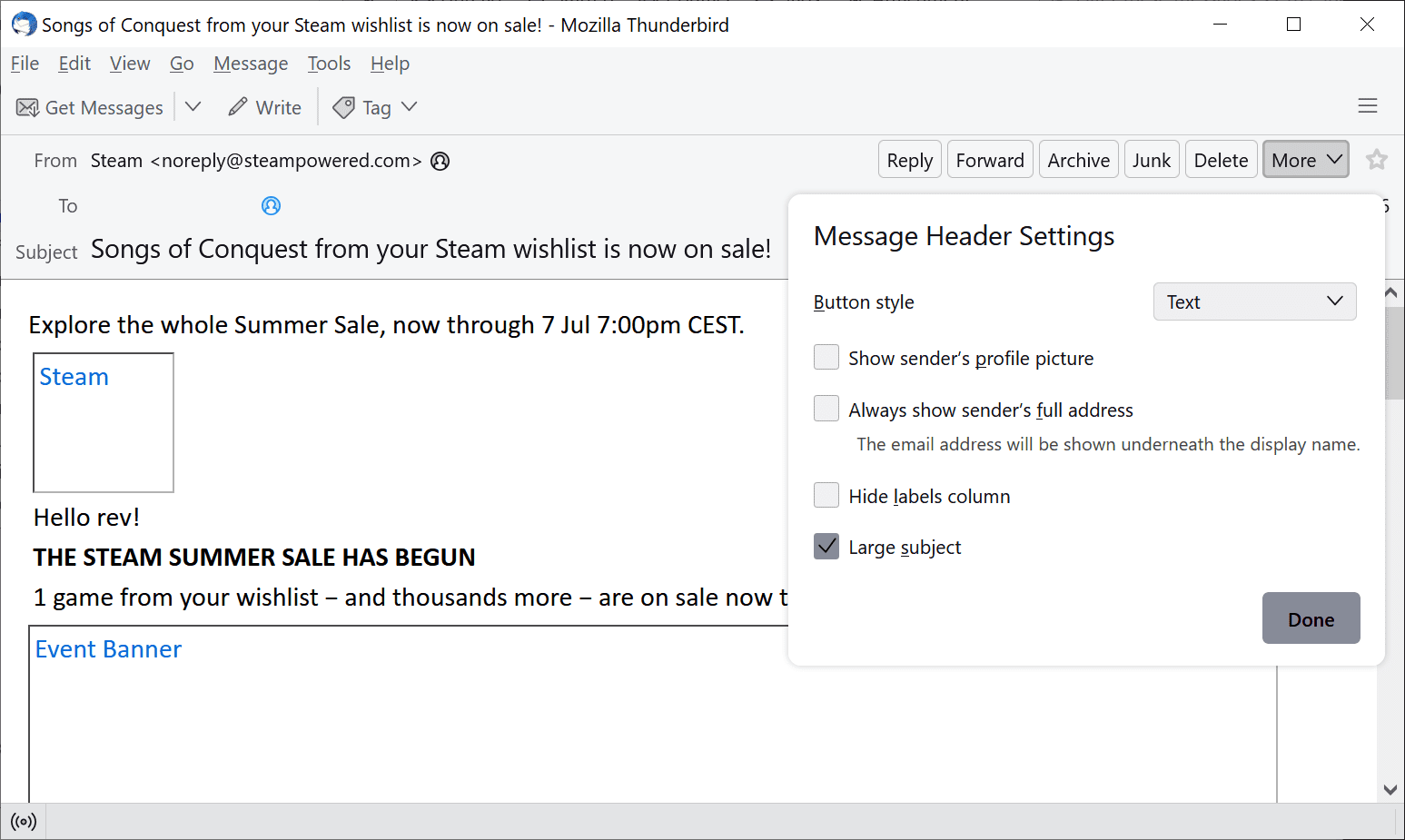
Le intestazioni dei messaggi hanno ricevuto un serio restyling nella nuova versione di Thunderbird. Puoi passare dalle intestazioni normali a quelle complete, ma la vera bellezza si presenta sotto forma di una finestra di dialogo delle impostazioni che ti offre un maggiore controllo sulle intestazioni.
Selezionare il pulsante Altro durante la visualizzazione di un messaggio, quindi Personalizza per visualizzare le opzioni. Lì trovi le opzioni per ingrandire l’oggetto, fare in modo che Thunderbird visualizzi sempre l’indirizzo e-mail completo, mostrare l’immagine del profilo del mittente, se disponibile, e nascondere la colonna dell’etichetta.
Altre modifiche in Thunderbird 102
- Thunderbird 102 viene fornito con una rubrica ridisegnata . La rubrica è completamente compatibile con vCard, il che significa che puoi importare vCard da qualsiasi applicazione che lo supporti in Thunderbird. La rubrica ha un nuovo aspetto grafico e supporta nuovi campi di informazioni tra gli altri miglioramenti.
- Colori delle cartelle e nuove icone . Per distinguere meglio tra le cartelle, vengono utilizzate nuove icone e colori. Ancora meglio, puoi assegnare colori alle cartelle semplicemente facendo clic con il pulsante destro del mouse sulla cartella, selezionando le proprietà e selezionando un nuovo colore.
- Esportazione e importazione migliorate . Lo strumento di importazione è stato migliorato, rendendo più semplice che mai l’importazione di dati da altre installazioni di Thunderbird, Outlook o SeaMonkey. Inoltre, supporto per l’importazione di rubriche SQLite e CSV con file delimitati da punto e virgola.
- Supporto per più dizionari . Se scrivi in più lingue, ne trarrai vantaggio, poiché non devi più cambiare la lingua dell’e-mail ogni volta che scrivi in un’altra lingua per far funzionare il controllo ortografico.
- Supporto per il protocollo di chat Matrix . Ancora etichettato come beta a questo punto.
- Miglioramenti di OpenPGP . Troppi da elencare, ma i punti salienti includono l’opzione per decrittografare permanentemente i messaggi OpenPGP, la memorizzazione nella cache delle chiavi pubbliche, un’opzione per aggiornare le proprietà delle chiavi da un server delle chiavi e che Key Assistant è abilitato per impostazione predefinita.
Potresti voler dare un’occhiata al log delle modifiche completo : è enorme! — sul sito ufficiale.
Come eseguire l’aggiornamento a Thunderbird 102
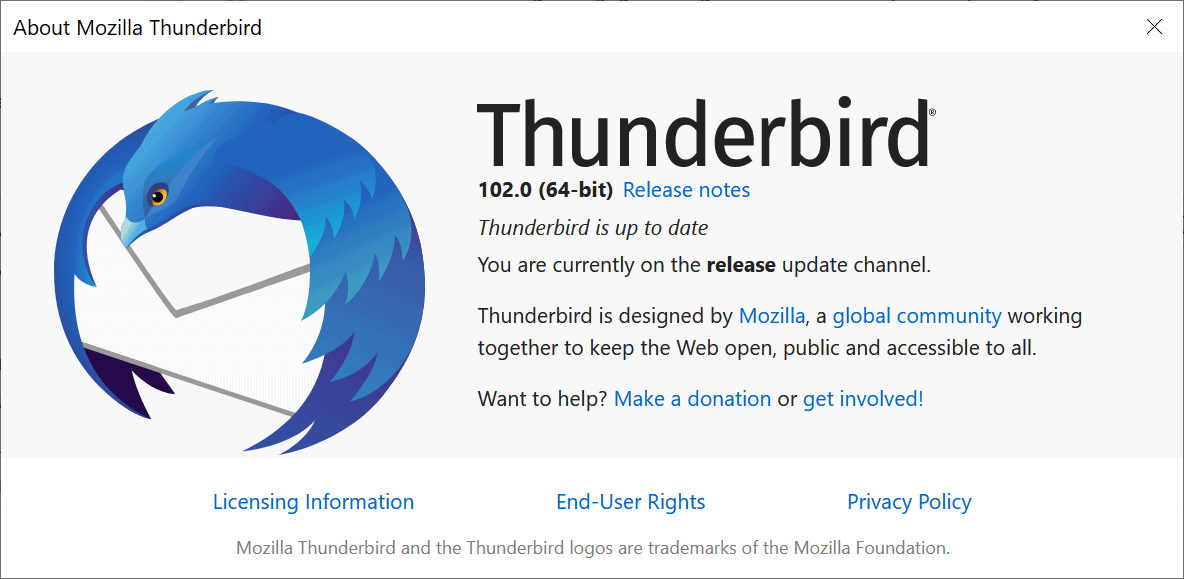
Thunderbird 102 è disponibile come aggiornamento diretto per le installazioni di Thunderbird 91.x, ma l’aggiornamento non viene installato automaticamente su tutti i dispositivi subito dopo il rilascio. Il rilascio verrà distribuito gradualmente all’intera popolazione e potrebbero essere necessarie settimane prima che l’aggiornamento automatico abbia inizio.
Se ti piace mettere le mani su Thunderbird 102, hai le seguenti opzioni per installarlo da zero o aggiornare un’installazione Thunderbird esistente:
- (Aggiornamento: non ancora abilitato) Forza un aggiornamento a Thunderbird 102 nel client.
- Scarica Thunderbird 102 e installalo/aggiornalo utilizzandolo.
(Aggiornamento: non ancora abilitato) L’opzione più semplice, probabilmente, è eseguire un controllo manuale per gli aggiornamenti in Thunderbird. Basta selezionare Aiuto > Informazioni su Thunderbird per farlo. Se non vedi la barra dei menu, premi il tasto Alt sulla tastiera per visualizzarla. Thunderbird esegue un controllo e dovrebbe raccogliere automaticamente la nuova versione del client di posta elettronica. Se non lo vedi ancora offerto lì, devi scaricarlo manualmente per eseguire l’aggiornamento.
Se non funziona, o se preferisci scaricare il programma di installazione, puoi farlo nella pagina di download ufficiale . Vai lì, trova la lingua dell’interfaccia corretta e fai clic su una delle opzioni di download per scaricare il programma di installazione.

